Команды управления списком закладок доступны на вкладке Дополнительно > панель Закладки > выпадающий список Закладки. Данный список команд повторяет контекстное меню панели Закладки, которое вызывается по правой кнопке мыши.
Добавление файлов в список закладок
Добавление файлов в список выполняется при помощи команд из списка Закладки на вкладке Дополнительно, либо при помощи команд из контекстного меню панели Закладки:
▪Добавить текущий F2. Добавляет активный в окне программы файл в список закладок с текущим именем. Поддерживается горячая клавиша F2.
▪Добавить файлы. Открывает стандартное диалоговое окно "Открыть", в котором выделить добавляемые файлы и нажать на кнопку "Открыть". Возможна множественная выборка с использованием клавиш Ctrl и Shift.
▪Добавить все файлы в каталоге. Открывает стандартное окно "Обзор папок", в котором все каталоги на компьютере представлены в виде древовидной структуры. Указать каталог, файлы которого необходимо внести в список закладок и нажать кнопку [ОК]. В список панели "Закладки" будут внесены все файлы поддерживаемых форматов из данного каталога.
Настройка автоматического добавления всех открываемых файлов в список закладок выполняется в диалоговом окне Настройки на вкладке Общие.
Удаление файлов из списка закладок
Удаление файлов из списка выполняется при помощи команд из списка Закладки на вкладке Дополнительно, либо при помощи команд из контекстного меню панели Закладки:
▪Удалить. Удаляет выбранные файлы в списке закладок. Поддерживается горячая клавиша Delete.
▪Удалить все. Очищает весь список закладок.
При удалении файла из списка закладок удаляется ссылка на него, сам файл остается нетронутым.
Конвертация и печать файлов из панели "Закладки"
Из списка избранных файлов можно формировать список файлов для групповой конвертации или печати. Для этого при помощи клавиш Ctrl и Shift выделить файлы для обработки и воспользоваться командой Отправить в Групповую обработку или Отправить в групповую печать, которая находится на вкладке Дополнительно > Закладки. Из выбранных файлов будет сформирован список обрабатываемых файлов.
▪Отправить в Групповую обработку. Из выбранных в панели Закладки файлов формирует список обработки диалогового окна "Групповая обработка" для дальнейшего их преобразования. Диалоговое окно "Групповая обработка" открывается автоматически.
▪Отправить в Групповую печать. Открывает диалоговое окно "Групповая печать". В список файлов, выводимых на печать, автоматически вносятся выбранные файлы из панели Закладки.
Команда "Свойства"
Вызывает диалоговое окно Свойства, в котором указано название выделенной закладки и размещение файла на диске. Имя закладки может быть отличным от названия файла на диске. Для активации окна необходимо выделить файл в панели Закладки и выбрать команду Свойства на вкладке Дополнительно > из списка Закладки, либо выбрать команду Свойства из контекстного меню панели.
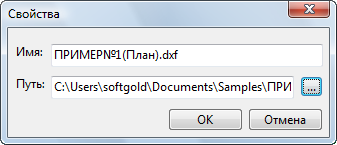
Имя. Имя файла в панели "Закладки". По умолчанию после добавления файла в избранное закладке присваивается имя файла. В диалоговом окне "Свойства" имя закладки может быть изменено пользователем на любое другое, оно не изменяет имя файла на диске.
Путь. Определяет нахождение файла на диске. Путь не связан с именем закладки. Для ввода пути можно использовать клавиатуру, либо стандартное диалоговое окно "Открыть", которое открывается по нажатию на кнопку [...] напротив пути.
Перейти к ABViewer